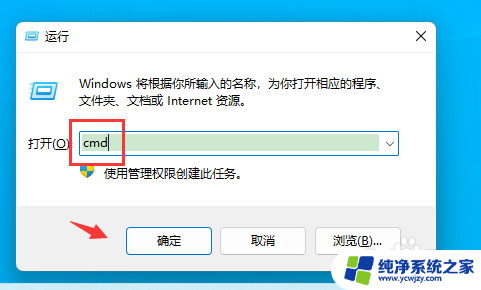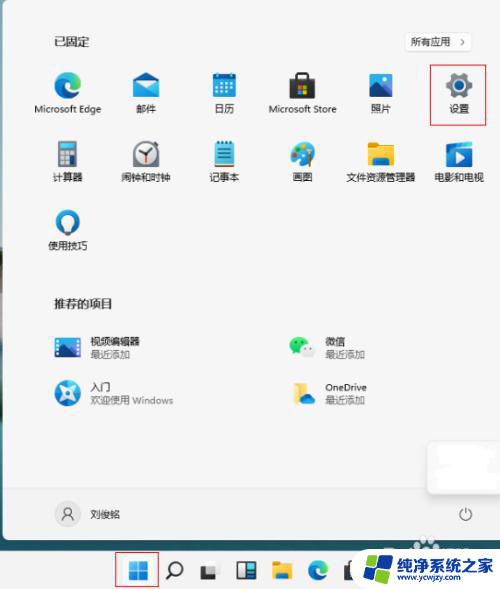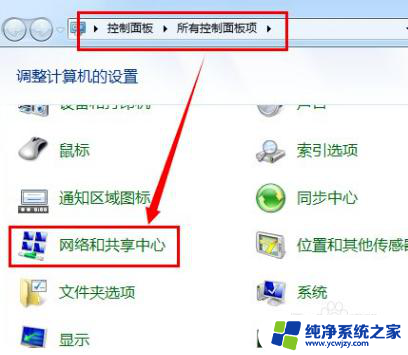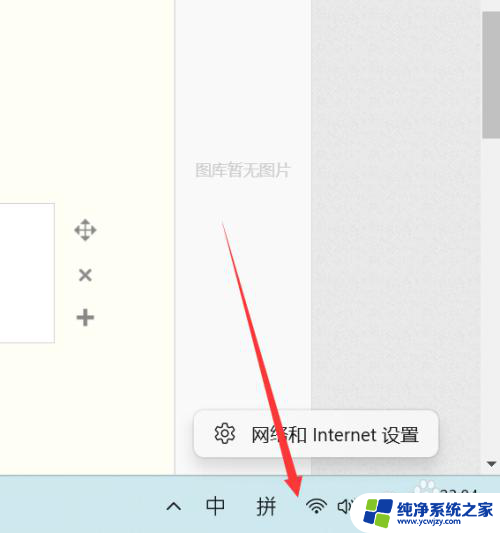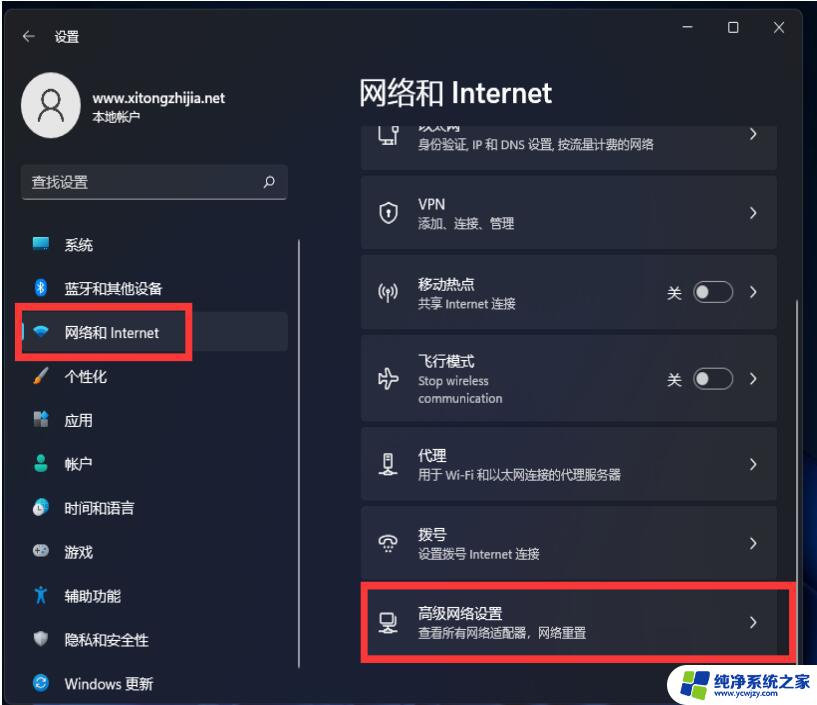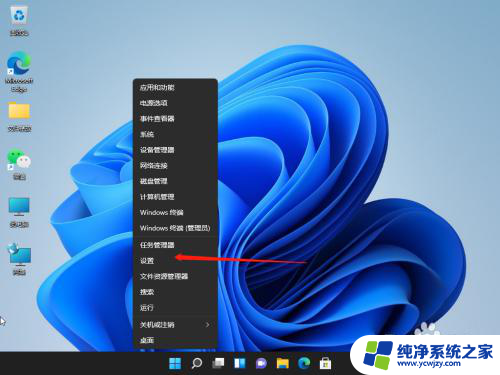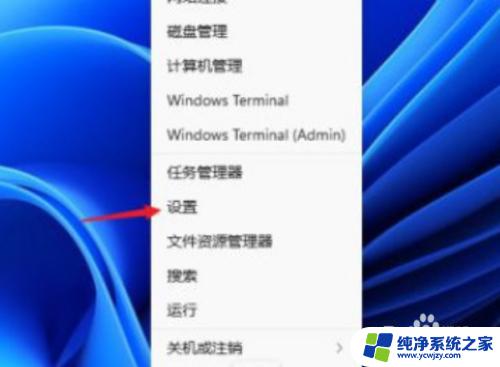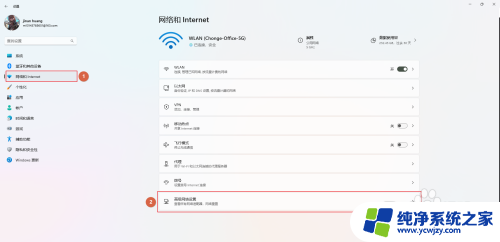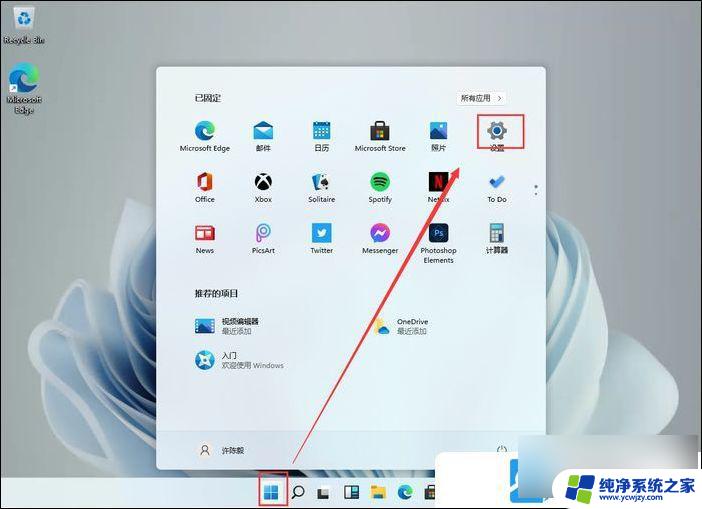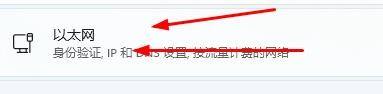win11有ipv6地址怎么关
Win11系统默认启用了IPv6地址,但在某些情况下可能需要手动关闭IPv6,关闭IPv6可以提高网络连接速度和稳定性,同时解决一些网络问题。想要在Windows系统中关闭IPv6,可以通过简单的步骤进行设置。接下来我们将介绍如何在Win11系统中关闭IPv6,让您的网络连接更加顺畅。
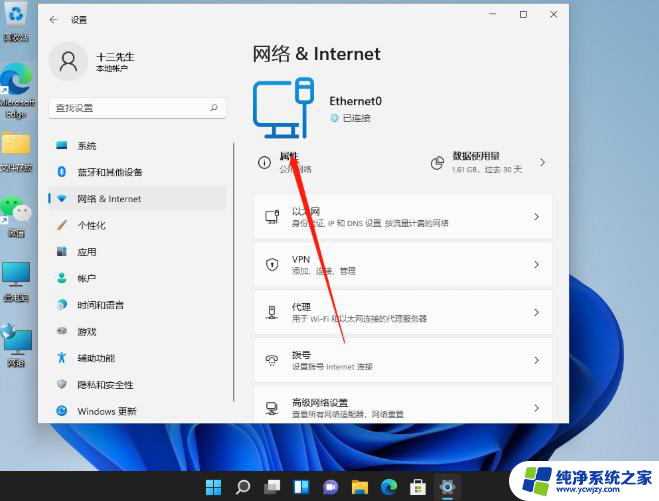
**一、通过控制面板修改网络适配器属性**
1. **打开控制面板**:点击Windows启动菜单,选择“控制面板”。
2. **进入网络和共享中心**:在控制面板中,点击“网络和共享中心”。
3. **选择适配器设置**:在左侧菜单中,选择“更改适配器设置”。
4. **找到并修改网络适配器属性**:找到你想要关闭IPv6的网络适配器(如本地连接或无线网络连接),右键点击它,选择“属性”。
5. **取消勾选IPv6**:在属性窗口中,找到“Internet协议版本6 (TCP/IPv6)”并取消勾选它。
6. **保存并重启**:点击“确定”按钮保存更改,并可能需要重启网络连接或电脑以使设置生效。
**二、通过注册表编辑器关闭IPv6**
这是一种更为彻底但风险较高的方法,适用于需要全局关闭IPv6的场景。
1. **打开注册表编辑器**:按下Win + R键打开“运行”窗口,输入“regedit”并按下回车键。
2. **导航到Tcpip6参数**:在注册表编辑器中,导航到`HKEY_LOCAL_MACHINE\SYSTEM\CurrentControlSet\Services\Tcpip6\Parameters`。
3. **创建或修改DisabledComponents项**:如果`DisabledComponents`项不存在,右键点击`Parameters`文件夹。选择“新建” -> “DWORD(32位)值”,命名为`DisabledComponents`。如果已存在,则直接双击它。
4. **设置值为255**:在打开的窗口中,将`DisabledComponents`的值设置为255(这表示禁用IPv6)。
5. **保存并重启**:点击“确定”保存更改,关闭注册表编辑器,并重启电脑以使设置生效。
**三、使用命令提示符**
对于熟悉命令行的用户,也可以通过命令提示符快速关闭IPv6相关的隧道接口。
1. **打开命令提示符**:按下Win + R键打开“运行”窗口,输入“cmd”并按下回车键(以管理员身份运行)。
2. **执行命令**:输入以下命令来禁用IPv6相关的隧道接口(如Teredo、6to4、ISATAP):
```
netsh interface teredo set state disabled
netsh interface 6to4 set state disabled
netsh interface isatap set state disabled
```
注意,这些命令不会完全关闭IPv6。但会禁用一些常见的IPv6隧道技术。
关闭IPv6可以解决一些特定的网络问题,但也可能影响某些应用程序的正常运行。因此,在关闭IPv6之前,请确保了解可能的影响,并谨慎操作。
以上就是win11有ipv6地址怎么关的全部内容,碰到同样情况的朋友们赶紧参照小编的方法来处理吧,希望能够对大家有所帮助。